Какво да направите, ако видеоклипът в YouTube се забави
YouTube е от дясната страна счита за най-популярните видеохостинг в света. Според някои доклади, компанията Google събра една трета от света около потомството си. Всяка минута се гледа нов видеоклип на услугата. Като се започне от това, може да се приеме, че много потребители могат да срещнат проблем, когато видеоклипът започне да се мотае и по всякакъв начин забавя, толкова, че гледането му става просто непоносимо. Става въпрос за този проблем, който ще бъде разгледан в статията.
съдържание
Отстраняване на неизправности при възпроизвеждането на видеоклипове
Причините за спиране на видеоклипа по време на възпроизвеждане са доста, както и начините за решаването им. В тази статия се опитахме да съберем всички известни понастоящем методи за решаване, от най-прости до най-сложни, изпълнението на които не е зъбите на всички.
Причина 1: Слаба интернет връзка
Никой няма да оспори факта, че поради слаба или нестабилна интернет връзка, видеоклиповете в Youtube започват да се мотаят със завидна периодичност. И тази тенденция ще се види на всички видеоклипове, които ще включите.
Причината за това явление, разбира се, в статията няма да бъде в състояние да разберете, тъй като всеки има това поотделно. Можем обаче да приемем, че връзката става нестабилна поради проблеми от страна на доставчика или услугите, предоставени от нея, просто оставят много да бъдат желани. Във всеки случай, консултирайте се с него.
Между другото, за да се уверите, че видеоклипът изостава поради лоша връзка, можете да проверите скоростта на връзката с интернет на нашия уебсайт.
- Отидете на главната страница, кликнете върху бутона "Старт" .
- Сканирането започва. Трябва да изчакате да приключи. Напредъкът може да бъде наблюдаван в специален мащаб.
- В резултат на това ще получите отчет за теста, който ще покаже скоростта на пинг, скоростта на изтегляне и скоростта на изтегляне.
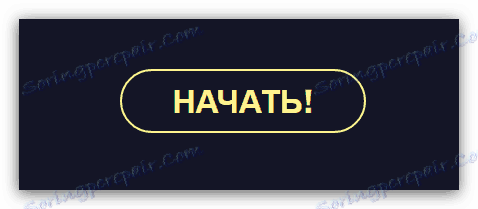
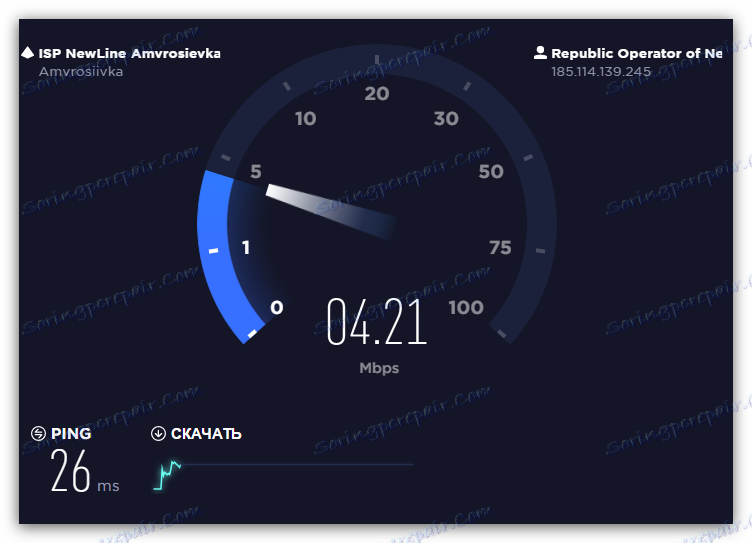
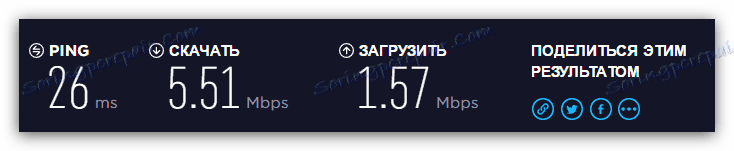
Прочетете повече: Как да проверите скоростта на интернет връзката
За оптимално възпроизвеждане на видеоклипове в Youtube, пингът ви не трябва да надвишава знака от 130 ms, а скоростта на изтегляне трябва да е поне 0,5 Mbps. Ако данните ви не съвпадат с препоръчаните параметри, тогава причината е в лоша връзка. Но дори и в този случай има възможност да се отървете от досадните суспендирания.
- Трябва да пуснете видеоклипа, след което кликнете върху иконата на зъбно колело в долния десен ъгъл на плейъра.
- Изберете "Качество" от списъка, който се показва.
- От всички представени опции изберете "Autotune" .



Този избор ще позволи на услугата на YouTube да избира качеството на самия видеоклип. В бъдеще всички видеоклипове автоматично ще бъдат персонализирани на определен стандарт, който съответства на вашата интернет връзка.
Но ако искате да гледате видео с отлично качество, например в 1080p или дори 4K, можете да отидете в другата посока. Необходимо е да повторите всички действия, само в последния етап да не изберете "Автоматично" , но желаната от вас резолюция няма да се покаже. След това поставете видеото на пауза и го оставяйте да потъне. Напредък, който можете да наблюдавате на белезникава лента.
В този случай обаче видеоклипът може да не спира да се забавя, качеството на възпроизвеждането може да се влоши още по-силно, но причината за това е напълно различна, което ще бъде разгледано в третия метод.
Прочетете още: Как да увеличите скоростта на интернет връзката
Причина 2: Проблем с браузъра
Ако след проверка на връзката се оказа, че всичко е наред с него и видеозаписите все още изостават в YouTube, тогава причината не е с ниска скорост. Може би трябва да се търси коренът на проблема браузъра , в който се възпроизвежда видеото.
Прочетете повече за това:
Защо видеоклиповете се забавят в браузъра?
Защо не мога да пускам видеоклип в моя браузър?
Причината е малко вероятно, но все още има място, където да бъде. И се състои, че браузърът може да бъде, така да се каже, разбит. Основната причина за самия неуспех е малко вероятно да бъде изяснена, тъй като има толкова много малки неща в цялата компютърна система, че е просто невъзможно да се броят промените.
За да тествате тази хипотеза, най-лесният вариант е да инсталирате друг браузър и след това да пуснете същия видеоклип в него. Ако резултатът е задоволителен и записът се възпроизвежда без забавяне, тогава проблемите в предишния браузър.
Може би грешката е била несъвместимост Flash Player Жена. Това важи за програми като Google Chrome и Yandex.Browser , тъй като те носят този компонент (вграден в него), а за повечето потребители той се инсталира отделно на компютъра. Решаването на проблема може да бъде деактивиране на приставката в браузъра или на компютъра.
Урокът: Как да активирате Adobe Flash Player в различни браузъри
Също така можете да опитате да актуализирате самия браузър. Освен това е възможно преди това да работи правилно и да се възпроизвеждат клипове без да се прави еднократна работа, а защото браузърите постоянно се актуализират и някои от техните актуализации са свързани както с Flash Player, те сами могат да стане неактуално.
Ако решите да актуализирате браузъра си, можете да използвате статиите в нашия уебсайт, за да направите всичко правилно и без грешки. Те обясняват как да актуализирате браузъра си опера , Google Chrome и Yandex.Browser ,
Причина 3: Зареждане на процесора
Отдясно можем да разгледаме натоварването CPU Най-популярната причина за затварянето на записите в YouTube. Можете дори да кажете, че по тази причина всичко виси на компютъра. Но какво да направите, за да избегнете това? Точно това ще се каже сега.
Но преди да обвинявате процесора си за всичко, първо трябва да сте сигурни, че проблемът е в него. За щастие, за това не е нужно да изтегляте нищо, защото в стандартното оформление на всяка версия на Windows има необходимите инструменти. Е, един пример ще бъде показан на операционната система Windows 8 ,
- Трябва да го направите отворете "Диспечера на задачите" ,
- Разширете списъка с всички процеси, като кликнете върху бутона "Детайли" , който е в долния ляв ъгъл.
- След това трябва да отворите раздела "Изпълнение" .
- Изберете диаграмата на ефективността на процесора в левия панел.
- И да следите неговия график.
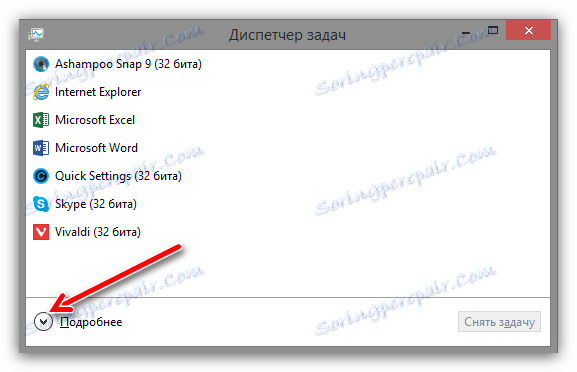
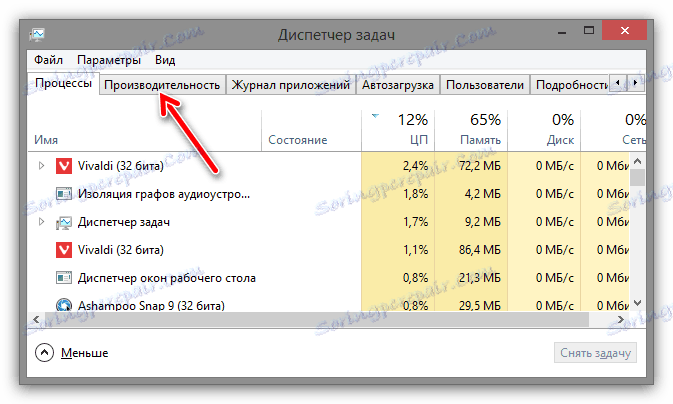
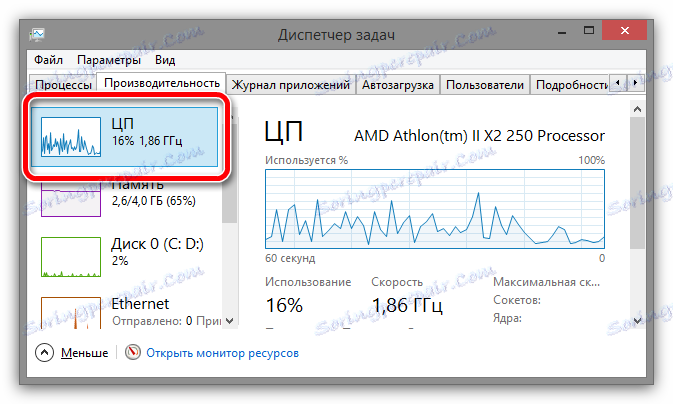
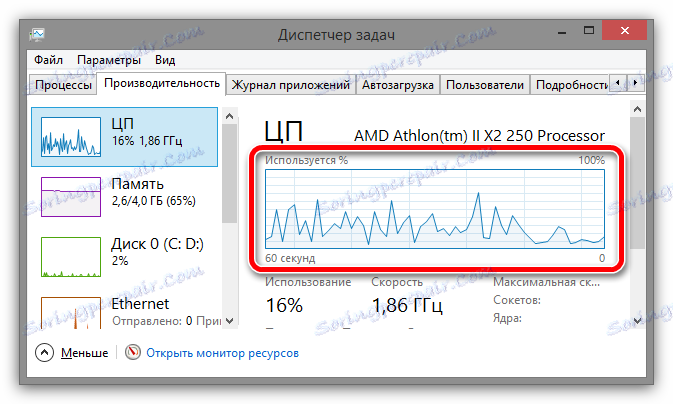
Всъщност се интересуваме само от един индикатор - натоварването на процесора, което се изразява като процент.
За да сте сигурни, че процесорът с неговата работа не се справи и видеото се развързва поради това, трябва да отворите видеозаписа и да разгледате данните паралелно с "Task Manager" . Ако резултатът е около 90 - 100%, тогава CP е виновен за това.
За да премахнете този проблем, можете да направите три начина:
- Изчистете системата си от излишен кош , което само го запушва, като по този начин зарежда процесора.
- Увеличете производителността на самия процесор чрез оптимизиране или овърклокването му.
- Преинсталирайте операционната система , като по този начин го доведе до състояние, в което все още няма много ненужни програми на компютъра.
Като приведете системата си в нормално състояние и се уверите, че процесорът не се разсейва от ненужните процеси, които никой не иска, можете да се насладите на преглеждането на любимите си видеоклипове отново в YouTube, без да ви притеснява.
Причина 4: Проблеми с водача
И, разбира се, къде без проблем шофьори , Вероятно всеки втори потребител на компютъра е срещнал проблеми, причинени от самите шофьори. Така че с Ютуб. Понякога видеоклипът на него започва да се задържа, забавя или дори да не се включва изобщо поради неправилния драйвер видео карти ,
За съжаление не можем да разберем причината за това, както казахме по-горе, поради голямата наличност на различни фактори в операционната система. Ето защо, ако споменатите по-горе методи не могат да ви помогнат, струва си да опитате да актуализирате драйвера на видеокартата и да се надявате на успех.
Урокът: Как да актуализирате драйверите за видеокарта
заключение
В заключение, искам да насоча вниманието ви към факта, че всички по-горе методи са едновременно независими един от друг и в същото време се допълват взаимно. С прости думи, използвайки само един метод, можете да се отървете от проблема, основното е, че трябва да се подходи, но ако приложите всички описани методи, вероятността ще се увеличи до почти сто процента. Между другото се препоръчва да се направят варианти за разрешаване на проблема, тъй като списъкът е съставен в съответствие със сложността на операцията и нейната ефективност.